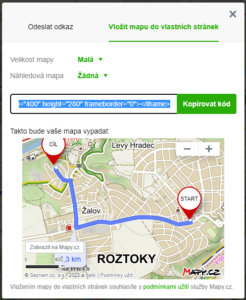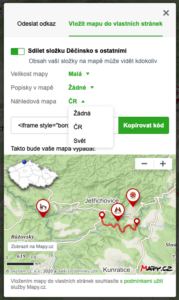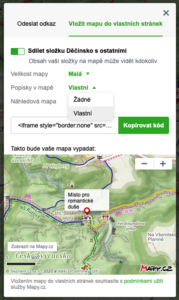IFrame – vložení mapy do vlastních stránek
Pokud potřebujete na webové stránky jednoduše a bez znalosti API a programování umístit mapové okno s mapou včetně sdíleného obsahu (osobních dat zobrazených na mapě), můžete tak učinit prostřednictvím funkce Mapy.cz „Sdílet – Vložit mapu do vlastních stránek„.
Co lze sdílet v mapě
Prostřednictvím tzv. iFrame komponenty můžete v mapě zobrazit veškerý obsah, který můžete sdílet, tj. jedná se například o:
- skupinu POI
- obsah vybrané složky v Moje mapy
- naplánovanou trasu
- ruční měření
- vlastní body
- fotografii na Fotomapě
- pohled ze služby Panorama
- výsledek vyhledávání
Tento způsob je vhodný pro ruční nastavení a vložení jedné mapy. Pokud potřebujete generovat mapy programově např. na základě informací v databázi, použijte REST API Mapy.cz.
Jaké parametry můžete v rámci přípravy sdílené mapy nastavit
- velikost výsledné sdílené mapy (malá, střední, velká, vlastní)
- zobrazení náhledové mapky ČR/světa
- zobrazení vlastních popisek u vámi sdíleného obsahu
Návod na přidání mapy do vašich stránek
Pokud chcete vložit mapu do vlastních stránek, postupujte následovně:
- V mapě zvolte preferovaný mapový podklad
- (můžete zvolit libovolnou mapu – např. základní, turistickou, leteckou, zimní, apod., a to včetně 3D pohledu)
- Vyberte obsah, který chcete na vašich stránkách sdílet – obsah můžete mít buď vytvořený ručně nebo uložený ve složce v Moje mapy
- Zvolte tlačítko „Sdílet“ v pravém panelu (buď na detailu nebo nad složkou), nebo vyberte volbu „Sdílet tuto mapu” v rozbalovacím menu Nástroje
- V zobrazeném pop-up okně následně vyberte záložku „Vložit mapu do vlastních stránek“ a pokud sdílíte položku/složku uloženou v Moje mapy, povolte přepínačem její sdílení.
- Nastavíte si velikost výsledného okna buď jednou z předdefinovaných velikostí (malá, střední, velká, nebo zadejte vlastní preferovanou velikost okna)
- Můžete rovněž zapnout zobrazení náhledové mapy či zobrazení vlastních popisek
- Zkontrolujete, jak bude vaše mapa včetně obsahu vypadat
- Pak už jen stačí pomocí tlačítka „Kopírovat kód“ zkopírovat vygenerovaný kód a vložit ho do webových stránek
Jak zapnout zobrazení náhledové mapky ve sdílené mapě
Pokud chcete uživatelům pomoci s orientací, kde se nalézá vámi sdílené místo v kontextu celé České republiky / světa, můžete ve sdílené mapě zapnout zobrazení náhledové mapky. Zobrazení náhledové mapky aktivujete přepínačem “Náhledová mapa” ve sdílecím dialogu s náhledem mapy. Vybrat můžete buď náhledovou mapku ČR nebo světa.
Po výběru typu náhledové mapky dojde k přegenerování mapy. Náhledová mapka se automaticky zobrazí v levém horní rohu, modrý bod zobrazuje automaticky polohu vámi sdílené položky, resp. odpovídá poloze středu vámi sdílené mapy.
Jak zapnout zobrazení vlastních popisek ve sdílené mapě
Položky sdílené ve vaší mapě můžete opatřit vlastním textovým popisem.
Vlastní popisku můžete zadat pro vlastní bod nebo pro libovolnou položku, kterou si uložíte do Moje mapy a u které ručně zadáte vlastní popisku buď hned při ukládání, nebo u které dodatečně upravíte výchozí název na nějaký vámi preferovaný. Popisky tak můžete přidat k uloženým libovolným bodům zájmu, naplánovaným trasám, vlastnímu měření, apod..
Samotné zobrazení vlastních popisek ve sdílené mapě následně aktivujete přepínačem “Popisky v mapě” ve sdílecím dialogu s náhledem mapy. Vybrat můžete volbu “Žádné” nebo “Vlastní”.
Po výběru volby “Vlastní“ dojde k přegenerování náhledu a vlastní popisky se automaticky zobrazí v náhledu mapy u těch sdílených položek, kde jste je ručně zadali. U ostatních položek zůstanou zobrazené původní markery s ikonkami bez popisek.
Proklik jednotlivých sdílených položek
Koncoví uživatelé, konzumující obsah Vámi sdílené mapy, si mohou zobrazit detaily sdílených položek proklikem na web Mapy.cz. Pokud tedy sdílíte tip na výlet (např. na nějaký zajímavý hrad), zobrazí se po prokliku na tuto sdílenou položku její detail na Mapách.cz včetně textového popisu, adresy, odkazů a dalších informací. U sdílené trasy po prokliku dojde k zobrazení detailu naplánované trasy s itinerářem a profilem trasy. Proklik funguje na všech sdílených položkách zcela automaticky, tj. nikde se neaktivuje.
Tip: Sdílení záznamu trasy ve formátu GPX
Pokud chcete v mapě sdílet záznam pořízený např. externím zařízením ve formátu GPX, je potřeba postupovat následovně:
- Stáhněte se soubor s trasou ve formátu GPX
- Importujte soubor GPX do map (tl. Nástroje -> Import GPX)
- Záznam se vám v mapě zobrazí jako tzv. ruční měření, POZOR! importované, tj. neuložené ruční měření však nemá geometrii a nelze tak rovnou sdílet !
- Uložte si ruční měření do libovolné složky v Moje mapy (vyžaduje přihlášení)
- Zobrazte si složku, do které jste ruční měření v podobě nahrané trasy uložili
- Vyberte danou položku a zobrazte si detail uložené trasy / ručního měření
- Dále již postupujte standardně krokem 3 dle postupu uvedeného výše (tj. zvolte tlačítko „Sdílet“)
Příklady použití iFrame
Níže uvádíme možné příklady použití iFrame:
- e-shopy – poloha výdejních míst zboží
- organizátor amatérského závodu – trasa závodu včetně polohy občerstvovacích stanic a míst první pomoci
- food blogger – poloha doporučených gastronomických podniků s francouzskou kuchyní